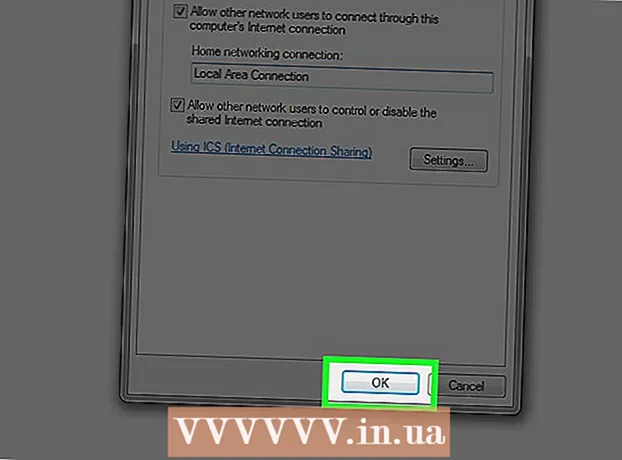Forfatter:
Marcus Baldwin
Opprettelsesdato:
19 Juni 2021
Oppdater Dato:
1 Juli 2024

Innhold
- Trinn
- Del 1 av 7: Western Emoticons
- Del 2 av 7: Oriental Emoticons
- Del 3 av 7: Tastaturkommandoer (iOS)
- Del 4 av 7: Tastaturkommandoer (Android)
- Del 5 av 7: Tastaturkommandoer (Mac)
- Del 6 av 7: Tastaturkommandoer (Windows)
- Del 7 av 7: Emoji
Uttrykksikoner er en enkel og morsom måte å formidle følelser eller legge til intonasjon i tekst, for å si det sånn. Det er to hoved emoji -stiler: vestlig emoji og østlig emoji. Disse to stilene utgjør de aller fleste emojiene som finnes på internett på internett. Det er også emoji - et grafisk språk som bruker bildekombinasjoner i stedet for ord. Emojis er ikke så utbredt, men de er mer attraktive enn enkle uttrykksikoner.
Trinn
Del 1 av 7: Western Emoticons
 1 Vet hvordan du skriver inn vestlige uttrykksikoner. Vestlige uttrykksikoner har dukket opp i chat -tjenester som IRC og AOL (i Nord -Amerika og Europa). De skrives vanligvis inn horisontalt fra venstre til høyre. Toppen (hodet) på emojien er nesten alltid plassert på venstre side.
1 Vet hvordan du skriver inn vestlige uttrykksikoner. Vestlige uttrykksikoner har dukket opp i chat -tjenester som IRC og AOL (i Nord -Amerika og Europa). De skrives vanligvis inn horisontalt fra venstre til høyre. Toppen (hodet) på emojien er nesten alltid plassert på venstre side. - Vestlige emojis har en tendens til å fokusere på ansiktet og har en bokstavelig betydning i de fleste tilfeller.
- Vestlige uttrykksikoner bruker ofte latinske bokstaver atskilt med symboler.
 2 Bruk et symbol.:å indikere øyne (i de fleste tilfeller)... Selv om noen uttrykksikoner viser øynene annerledes.
2 Bruk et symbol.:å indikere øyne (i de fleste tilfeller)... Selv om noen uttrykksikoner viser øynene annerledes.  3 Legg til en nese hvis du vil. Vestlige uttrykksikoner kommer med og uten nese; nesen er angitt med symbolet -... Om du skal legge til en nese eller ikke, er opp til deg.
3 Legg til en nese hvis du vil. Vestlige uttrykksikoner kommer med og uten nese; nesen er angitt med symbolet -... Om du skal legge til en nese eller ikke, er opp til deg.  4 Lag et uttrykksikon. Det enkleste uttrykksikonet er et smilende uttrykksikon :)... Du kan lage mange andre emoji basert på denne emojien, for eksempel legge til en lue (]:)) eller skjegg (:)}) Nedenfor er de vanligste vestlige uttrykksikoner:
4 Lag et uttrykksikon. Det enkleste uttrykksikonet er et smilende uttrykksikon :)... Du kan lage mange andre emoji basert på denne emojien, for eksempel legge til en lue (]:)) eller skjegg (:)}) Nedenfor er de vanligste vestlige uttrykksikoner: Følelser og handlinger Følelse / handling Uttrykksikon Lykke :):-) * Tristhet :( Eksitasjon : D Utstående tunge : P Latter XD Kjærlighet 3 Forundring : O Blunke ;) Ingen ord! :& Gråte :*(:’( Bekymret : S Misfornøyd : Sint >:( Bratt B) Likegyldig : Ond >:) Sløv :- Mistillit O_o High five! o / o OK o / Kysse :^* Kjedsomhet | -O
* Legg gjerne til neser eller andre elementer i disse emojiene.Tegn og objekter Tegn / objekt Uttrykksikon Robotpoliti ([( Robot [:] Mikke Mus ° o ° julenissen * Homer Simpson ~ (_8 ^ (I) Marge Simpson @@@@@:^) Bart Simpson ∑:-) rosen @>-->-- Fisk *)))-{ Pave +:-) Lenny ( ͡° ͜ʖ ͡°) Skateboarder o [-]: Pil ------ K Sverd ========[===] Onkel Sam =):-) Wilma Flintstone &:-) Hund : o3
Del 2 av 7: Oriental Emoticons
 1 Vet hvordan du skriver inn orientalsk emoji. Orientalske uttrykksikoner er vanlige i Sørøst -Asia. De pleier å være frontale uttrykksikoner i motsetning til den horisontale orienteringen til vestlige uttrykksikoner. I orientalske uttrykksikoner legges det større vekt på øynene, som brukes til å formidle følelser.
1 Vet hvordan du skriver inn orientalsk emoji. Orientalske uttrykksikoner er vanlige i Sørøst -Asia. De pleier å være frontale uttrykksikoner i motsetning til den horisontale orienteringen til vestlige uttrykksikoner. I orientalske uttrykksikoner legges det større vekt på øynene, som brukes til å formidle følelser. - Mange orientalske uttrykksikoner bruker ikke latinske bokstaver, noe som gir flere muligheter for å lage en rekke uttrykksikoner, men noen datamaskiner viser ikke alle tegnene som brukes.
 2 Vurder å inkludere en kropp i emojien. Mange orientalske uttrykksikoner bruker symbolet ( ) for å indikere konturene av hodet eller kroppen. For å indikere konturene til kroppen / hodet eller ikke - det er opp til deg.
2 Vurder å inkludere en kropp i emojien. Mange orientalske uttrykksikoner bruker symbolet ( ) for å indikere konturene av hodet eller kroppen. For å indikere konturene til kroppen / hodet eller ikke - det er opp til deg.  3 Bruk symboltabellen for å finne et symbol. Windows og macOS har en symboltabell som inneholder alle tilgjengelige symboler. Bruk denne tabellen for å finne symbolene for å lage uttrykksikoner, men husk at på en annen datamaskin kan det hende at visse symboler ikke vises.
3 Bruk symboltabellen for å finne et symbol. Windows og macOS har en symboltabell som inneholder alle tilgjengelige symboler. Bruk denne tabellen for å finne symbolene for å lage uttrykksikoner, men husk at på en annen datamaskin kan det hende at visse symboler ikke vises. - Windows: klikk ⊞ Vinn+R og skriv inn charmap... Symbolbordet åpnes. Velg en bestemt skrift fra rullegardinmenyen (øverst). Søk og last ned Code2000 -fonten online for å få tilgang til et hvilket som helst symbol for å lage orientalske uttrykksikoner.
- Mac os: åpne Apple -menyen og velg Systemvalg. Klikk "Tastatur", gå til "Tastatur" -fanen og merk av i boksen ved siden av "Vis karaktertabell i menyen". Klikk på det nye ikonet som vises ved siden av klokken, og velg Vis symboltabell. MacOS har allerede innebygde symboler for å lage orientalske emojis.
Følelse / objekt Uttrykksikon Smil / glede ^_^(^_^) * Bekymret / sint (>_) Nervøs (^_^;) Søvnig / irritert (-_-) Forvirret ((+_+)) Røyker o ○ (-。-) y- ゜ ゜ ゜ Blekksprut C:。ミ Fisk >゜)))彡 Løk (_ _)> Blinker (^_-)-☆ Katt (=^・・^=) Spent (*^0^*) Trekker på skuldrene ¯\_(ツ)_/¯ Hodetelefoner ((d [-_-] b)) Trett (=_=) Bank over bordet (i raseri) (╯°□°)╯︵ ┻━┻ I sinne (ಠ益ಠ) Gjør dette! (☞゚ヮ゚)☞ Overmann (o Misbilligelse ಠ_ಠ
* I orientalske uttrykksikoner brukes symbolet for å indikere et ansikt eller ikke ( )
Del 3 av 7: Tastaturkommandoer (iOS)
 1 Start Innstillinger -appen på iOS -enheten din. Du kan utstede en kommando for å angi et komplekst orientalsk uttrykksikon umiddelbart.
1 Start Innstillinger -appen på iOS -enheten din. Du kan utstede en kommando for å angi et komplekst orientalsk uttrykksikon umiddelbart.  2 Klikk på Generelt> Tastatur> Kommandoer.
2 Klikk på Generelt> Tastatur> Kommandoer. 3 Klikk på "+" for å opprette et nytt team.
3 Klikk på "+" for å opprette et nytt team. 4 Kopier eller skriv inn smilefjeset i "Frase" -feltet.
4 Kopier eller skriv inn smilefjeset i "Frase" -feltet. 5 Skriv inn en kommando i kommandofeltet. Ikke skriv inn vanlige ord som kommandoer, da de endres til uttrykksikoner.
5 Skriv inn en kommando i kommandofeltet. Ikke skriv inn vanlige ord som kommandoer, da de endres til uttrykksikoner. - Skriv inn kommandoer i HTML -stil. For eksempel, hvis du oppretter en kommando for uttrykksikonet (╯°□°)╯︵ ┻━┻, som en kommando, skriv inn & table;hvor symboler & og ; forhindrer deg i å erstatte ordet "bord" med et smilefjes.
 6 Skriv inn kommandoen og trykk.Romfor å vise et uttrykksikon (i tekst, melding, brev og så videre).
6 Skriv inn kommandoen og trykk.Romfor å vise et uttrykksikon (i tekst, melding, brev og så videre).
Del 4 av 7: Tastaturkommandoer (Android)
 1 Last ned appen "Look of Disapproval". Det er en gratis app som lar deg raskt kopiere mange emojier til Android -utklippstavlen for å lime dem inn i en tekstboks. Du kan også legge til egendefinerte uttrykksikoner.
1 Last ned appen "Look of Disapproval". Det er en gratis app som lar deg raskt kopiere mange emojier til Android -utklippstavlen for å lime dem inn i en tekstboks. Du kan også legge til egendefinerte uttrykksikoner. - Du kan laste ned denne applikasjonen fra Google Play Butikk.
 2 Appen kommer med hundrevis av innebygde uttrykksikoner som du kan bla gjennom.
2 Appen kommer med hundrevis av innebygde uttrykksikoner som du kan bla gjennom. 3 Klikk på "+" for å lage din egen emoji. Dette uttrykksikonet vil bli vist i "Tilpasset" -listen.
3 Klikk på "+" for å lage din egen emoji. Dette uttrykksikonet vil bli vist i "Tilpasset" -listen.  4 Klikk på et uttrykksikon for å kopiere det til utklippstavlen.
4 Klikk på et uttrykksikon for å kopiere det til utklippstavlen. 5 Trykk og hold inne tekstboksen; Velg "Lim inn" i menyen som åpnes for å lime inn det kopierte uttrykksikonet.
5 Trykk og hold inne tekstboksen; Velg "Lim inn" i menyen som åpnes for å lime inn det kopierte uttrykksikonet.
Del 5 av 7: Tastaturkommandoer (Mac)
 1 Åpne Apple -menyen og velg Systemvalg. Du kan utstede en kommando for å angi et komplekst orientalsk uttrykksikon umiddelbart.
1 Åpne Apple -menyen og velg Systemvalg. Du kan utstede en kommando for å angi et komplekst orientalsk uttrykksikon umiddelbart.  2 Velg "Tastatur" og gå til "Tekst" -fanen.
2 Velg "Tastatur" og gå til "Tekst" -fanen. 3 Klikk på "+" for å opprette et nytt team.
3 Klikk på "+" for å opprette et nytt team. 4 Skriv inn kommandoen. Ikke skriv inn vanlige ord som kommandoer, da de endres til uttrykksikoner.
4 Skriv inn kommandoen. Ikke skriv inn vanlige ord som kommandoer, da de endres til uttrykksikoner. - Skriv inn kommandoer i HTML -stil. For eksempel, hvis du oppretter en kommando for uttrykksikonet C:。ミ, som en kommando, skriv inn & octopus;hvor symboler & og ; forhindrer deg i å erstatte ordet "blekksprut" med et uttrykksikon.
 5 Skriv inn en smiley i "C" -feltet.
5 Skriv inn en smiley i "C" -feltet. 6 Skriv inn kommandoen og trykk.Romfor å vise et uttrykksikon (i tekst, melding, brev og så videre).
6 Skriv inn kommandoen og trykk.Romfor å vise et uttrykksikon (i tekst, melding, brev og så videre).
Del 6 av 7: Tastaturkommandoer (Windows)
 1 Last ned "Auspex". Dette er et gratis verktøy designet for å øke hastigheten på å skrive og kan brukes til å lage tastaturkommandoer som endres til emojis.
1 Last ned "Auspex". Dette er et gratis verktøy designet for å øke hastigheten på å skrive og kan brukes til å lage tastaturkommandoer som endres til emojis. - Du kan laste ned dette verktøyet her. Du må pakke ut arkivet ved å høyreklikke på det og velge "Pakk ut til nåværende mappe".
 2 Start Auspex. Det lanserte verktøyet vises i systemstatusfeltet.
2 Start Auspex. Det lanserte verktøyet vises i systemstatusfeltet.  3 Høyreklikk på verktøyikonet i systemstatusfeltet og velg "Vis". Verktøyvinduet åpnes.
3 Høyreklikk på verktøyikonet i systemstatusfeltet og velg "Vis". Verktøyvinduet åpnes.  4 Klikk på Fil> Ny fra veiviseren. Vinduet for opprettelse av kommandoer åpnes.
4 Klikk på Fil> Ny fra veiviseren. Vinduet for opprettelse av kommandoer åpnes.  5 Skriv inn kommandoen i trinn to -boksen. Ikke skriv inn vanlige ord som kommandoer, da de endres til uttrykksikoner.
5 Skriv inn kommandoen i trinn to -boksen. Ikke skriv inn vanlige ord som kommandoer, da de endres til uttrykksikoner. - Skriv inn kommandoer i HTML -stil. For eksempel, hvis du oppretter en kommando for uttrykksikonet (ಠ益ಠ), som en kommando, skriv inn & rage;hvor symboler & og ; vil hindre deg i å erstatte ordet "raseri" med et smilefjes.
 6 Skriv inn eller lim inn et uttrykksikon i den store boksen nederst i vinduet, og klikk deretter OK.
6 Skriv inn eller lim inn et uttrykksikon i den store boksen nederst i vinduet, og klikk deretter OK. 7 Skriv inn kommandoen og trykk.Rom,Fanen ↹, eller Skriv inn, for å vise et uttrykksikon (i tekst, melding, brev og så videre). Du kan endre disse tastene i "Utløst av" -menyen i Auspex -verktøyet.
7 Skriv inn kommandoen og trykk.Rom,Fanen ↹, eller Skriv inn, for å vise et uttrykksikon (i tekst, melding, brev og så videre). Du kan endre disse tastene i "Utløst av" -menyen i Auspex -verktøyet.
Del 7 av 7: Emoji
 1 Emoji er et grafisk språk som bruker bildekombinasjoner i stedet for ord. Emoji er veldig populært i chatterom og på mobile enheter.
1 Emoji er et grafisk språk som bruker bildekombinasjoner i stedet for ord. Emoji er veldig populært i chatterom og på mobile enheter. - 2 Bestem om systemet eller programmet ditt støtter emoji, ettersom emoji inneholder et ikke-standardt tegnsett.
- iOS: alle enheter som kjører iOS 5 eller nyere, støtter emoji. Klikk her for instruksjoner om hvordan du aktiverer emoji på iOS -enheten din.
- Android: ikke alle Android -enheter støtter emoji, selv om noen apper som Hangouts og WhatsApp gjør det. For å konfigurere emoji -støtte på Android -enheten din, klikk her.
- OS X: OS X 10.7 og nyere støtter emoji.
- Windows 7 og tidligere støtte emoji i nettlesere, så vennligst oppdater nettleseren til den nyeste versjonen.
- Windows 8: dette systemet har et innebygd emoji-tastatur. For å aktivere dette tastaturet, gå til skrivebordsmodus, høyreklikk på oppgavelinjen og velg Verktøylinje> Trykk på tastatur. Et tastaturikon vises ved siden av oppgavelinjen.
 3 For å legge til et emoji -bilde i teksten, velg et bestemt tegn (og ikke et sett med tegn, som i uttrykksikoner). Symbolvalgsprosessen avhenger av operativsystemet.
3 For å legge til et emoji -bilde i teksten, velg et bestemt tegn (og ikke et sett med tegn, som i uttrykksikoner). Symbolvalgsprosessen avhenger av operativsystemet. - iOS: Etter at du har aktivert emoji -tastaturet, trykker du på det smilende emoji -ikonet for å åpne emoji -tastaturet. Hvis du har flere språk installert på systemet ditt, vil ikonet se ut som en globus, ikke et smilende uttrykksikon. Bla gjennom listen over emoji -symboler og klikk på den du vil sette inn.
- Android: Prosessen for å åpne en liste over emoji -tegn avhenger av Android -versjonen. I de fleste tilfeller må du trykke (eller trykke og holde) på det smilende emoji -ikonet. Bla gjennom listen over emoji -symboler og klikk på den du vil sette inn.
- OS X: i versjonene 10.9 og 10.10 trykk ⌘ Cmd+Ctrl+Romfor å åpne en liste over emoji -symboler. I 10.7 og 10.8 åpner du Rediger -menyen i programmet du bruker og velger spesialtegn.Klikk på tannhjulikonet og velg Tilpass liste. Merk av i boksene ved siden av emoji -symbolene du vil bruke.
- Windows 7 og tidligere: Hvis du har oppdatert nettleseren din, kan du kopiere og lime inn emoji -symboler fra forskjellige databaser som Wikipedia.
- Windows 8: klikk på tastaturikonet du aktiverte i de foregående trinnene. Klikk på det smilende emoji -ikonet for å åpne en liste over emoji -symboler. Bla gjennom listen over emoji -symboler og klikk på den du vil sette inn.